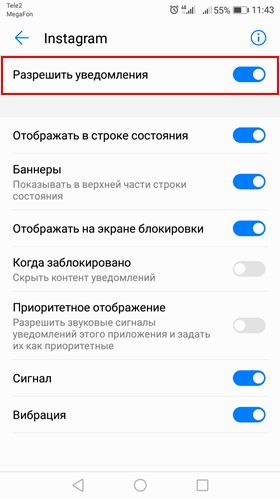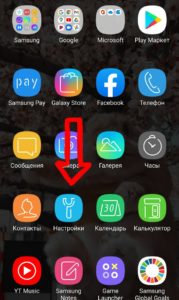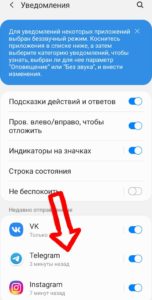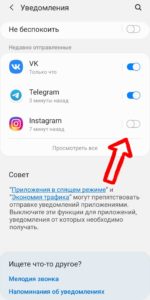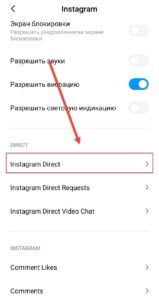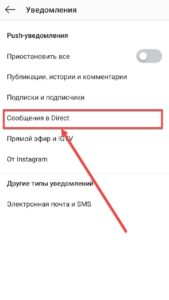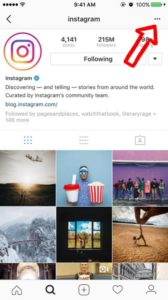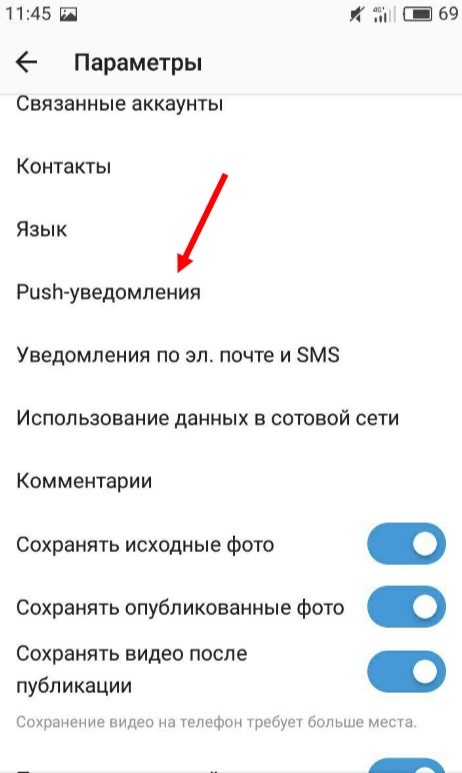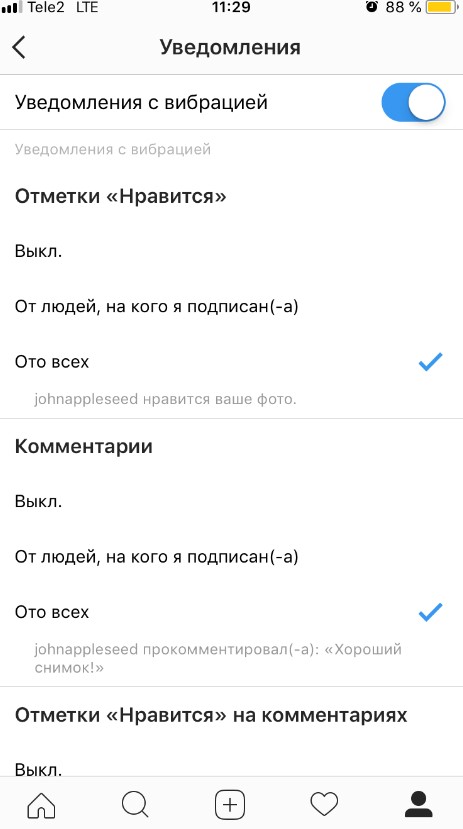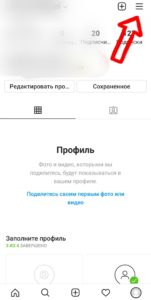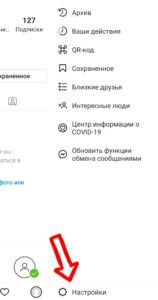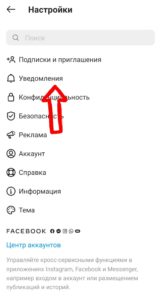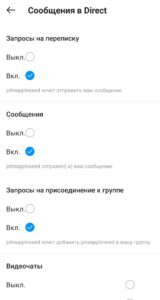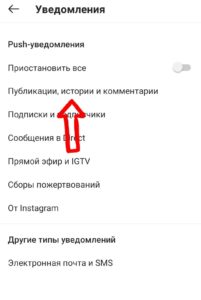Как убрать всплывающие сообщения в инстаграме
Как отключить уведомления в Инстаграм?
Как отключить все уведомления в Инстаграм на IOS
Все действия по отключению уведомлений будут зависеть от того, как операционная система у смартфона.
| MUSTHAVE-сервисы для вашего Инстаграм! 100% работающий сервис продвижения — GramTomato. Массовые лайки и подписки, автоматический парсинг и фильтрация. Клиенты и настоящие подписчики от 1 рубля! Работает с расширением из вашего браузера на ПК. А если у вас Android, рекомендуем воспользоваться Instaplus с приложением Jessica. Безопасное продвижение, рост охвата и живых подписчиков! |
Важно четко следовать всем указанным инструкциям.
Оповещения приходят в самый неподходящий момент, а чаще всего в позднее время. Есть несколько способов как отключить уведомления, поэтому каждый пользователь может выбрать более удобный для себя.
Выключить работу данных и Wi-Fi. Этот способ является временным.
Зайти в центр управления айфона. Там же найти пункт «Уведомления». Откроется список, где нужно выбрать Instagram. Никаких оповещений не будет.
Последний вариант – во время установки приложения на экране телефона всплывает окно с запросом на отсылку сигналов от Instagram. Здесь нужно выбрать функцию «Не разрешать».
Как отключить все уведомления Android
Если у пользователя телефон работает на системе Андроид, то действия будут следующими:
Для начала нужно зайти в настройки мобильного устройства. Там выбрать пункт «Уведомления».
Откроется весь список программ, которые установлены на устройстве. Пользователь должен найти Instagram и тапнуть по кнопке напротив него.
Она должна стать неактивной. Тогда инстаграм-оповещения перестанут поступать на телефон.
Как настроить уведомления на IOS
Включить или отключить уведомления – это одна из удобных функций Instagram. Ее ввели для облегчения пользования приложением. Настройка этой опции не занимает много времени, а активируется через социальную сеть Инстаграм.
Директ
Директ – это опция, которая позволяет вести приватную переписку и отправлять различные файлы. Чтобы настроить сообщения в директ, необходимо привести в активный режим push-уведомления. Для этого пользователь заходит в настройки, а потом выбирает пункт «Уведомления». На выбранных вариантах поставить или убрать галочку.
«От людей, на которых вы подписаны»;
Если пользователь захочет активировать представление сообщений от людей, на которых он подписан, то необходимо в пункте «Сообщения в direct» поставить галочку.
Для включения уведомлений в директ нужно в профиле через настройки активировать отсылку новостей. В разделе «Сообщения в direct» поставить или убрать галочки на кнопках: разрешить запросы на переписку, сообщения, прямой эфир и т.д.
Лаки/комментарии
Зайти в личный аккаунт, введя пароль и логин. Затем зайти на главную страницу профиля. Для этого нужно нажать на значок с изображением человека в правом верхнем углу.
Потом нажать на три точки. Они находятся вверху экрана справа. Найти пункт «Настройки» и выбрать его.
Нажать на «Push-уведомления». Перед пользователем откроется список весь доступных функций.
В представленном списке найти оповещения о комментариях и лайках. Поставить или убрать галочку напротив них.
Если галочку убрать, то уведомления не будут приходить на телефон. Если поставить галочку, то вся информация о лайках и комментариях на публикациях не будут поступать пользователю.
Как настроить уведомления на Android
Если телефон работает на операционной системе Android, то действия будут почти идентичными. Тут главное выполнять все по инструкции.
Директ
Первым делом нужно авторизироваться в социальной сети. Зайти на главную страницу и нажать на три черточки, которые находятся в правом верхнем углу.
Теперь нужно зайти в настройки.
Откроется меню. Пользователь должен найти подпункт с уведомлениями. Тапнуть по нему.
Чтобы настроить оповещения в директ, нужно выбрать «Сообщения в direct».
Откроется список различных опций. Здесь можно отключить/включить уведомления. Для этого достаточно поставить или убрать галочку напротив определенного пункта.
Лайки/комментарии
Чтобы произвести настройку лайков и комментариев, необходимо через личный профиль зайти в настройки.
Там выбрать пункт уведомления, а затем тапнуть по меню «Публикации, истории и комментарии».
Перед пользователем откроются все функции, которые можно настроить.
Уведомления от одного аккаунта (тут бред какой-то)
Причин для отключения уведомлений может быть много. Все действия осуществляются через настройки. Но прежде чем приступать к процессу, необходимо подумать, какой вариант деактивации выбрать.
Если сообщения необходимы, но периодически мешают, то следует отключить звук. Это сделать достаточно легко.
В любое время все отключенные опции можно вернуть в исходное положение.
Можно ли управлять уведомлениями с ПК
Управлять настройками в Instagram можно через персональный компьютер. Для этого открыть официальный сайт в браузере на ПК.
Если нужно убрать оповещения в Директ для определенно переписки, необходимо щелкнуть левой кнопкой мыши по значку сообщения. Потом выбрать переписку. Далее воспользоваться клавишей с изображением перевернутого восклицательного знака. Он расположен в правом верхнем углу. Теперь пользователю достаточно выключить или включить уведомления для сообщения.
Также удобнее и практичнее всего настроить уведомления через мобильный браузер. Все действия идентичным тем, что описаны выше. Сначала выбрать «Настройки» – «Уведомления» и «Push-уведомления».
Видео-инструкция:
Настройка входящих уведомлений в Инстаграм
Инстаграм — это социальная сеть двадцать первого века, которая создавалась с замыслом. Целью было создать страницы для творческих личностей, которые могли бы передавать свой талант в виде фотографий и делать видимыми по всему миру. Альтернативных программ не найти. Инста поэтому и уникальная социалка, ежедневно завоевывающая пользователей и превращая в поклонников. После “ВКонтакте” она стала второй по популярности, но сегодня ей нет равных. Чтобы уже по факту сделать ее социальной, разработчики создали дополнительный проект, расширяющий функционал — Direct. Теперь отправляются текстовые сообщения в приватном режиме, пользователи делятся сторис, фотографиями и оставляют комментарии.
Для чего нужны уведомления в инстаграме
Месседжи Инсты — это всплывающие push на главном экране, созданы для оповещения пользователя о поставленных лайках, клиентах, новых подписчиках или письмах. Тем, кто продвигает блог, такая функция на руку. Каждый не остается без внимания и не оставит подписчиков без должной дозы новой информации.
Instagram заставляет людей учиться создавать социальные связи, а именно делиться с людьми яркими моментами из жизни, помогает поделиться новостью или высказать мнение, описав собственные мысли. С помощью этой проги получится создать определенный образ каждого пользователя. Поэтому в приложении предусмотрены всплывающие оповещения, которые позволяют не пропустить важные публикации.
Как включить месседж: быстрая проверка входящих
Современное общество становится все более компьютеризированным, а Земля — тесным местом. Новости разлетаются по всем уголкам мира со скоростью звука, а соцсети расскажут о том, чем живут друзья и родственники и позволят быть в курсе последних тенденций в области моды и музыки. Нужно отслеживать каждое изменение, чтобы не пропустить действительно важную информацию? Значит нужно знать, как настроить “анонсы писем”, чтобы они приходили на телефон в момент публикации.
Включение месседжа на телефоне от Инстаграм можно сделать двумя простыми способами. Первый заключается во включении push-уведомлений от приложения Insta в самих настройках телефона. Делаем такие действия:
Второй тип включения информирования настраивается в проге, по такому принципу:
О новых публикациях
Казалось-бы отслеживание запрещено, однако правила и политика конфиденциальности Инсты расширила кругозор и открыла функционал, позволяющий настроить аккаунт таким образом, чтобы оградить его от всех глаз, все время наблюдать за любимыми аккаунтами и при этом свободно общаться с другими пользователями. Каждая публикация — это вклад пользователя в фотосеть. Если заинтересовали фотографии или мысли определенного человека, можно включить всплывающие окна на любой ID и замечать каждое изменение на странице, переходя по мессенджу из главного экрана. Эта функция немаловажна для тех, кто не любит долгие переходы, а предпочитает упрощенную навигацию.
От одного аккаунта
Заинтересовал определенный человек и хочется наблюдать за его публикациями первым, ничего не пропуская? Теперь можно настроить аккаунт согласно своих предпочтений. Для этого нужно сделать всего три шага:
После этого будут приходить информационные мини-мессенджи, с информацией о действиях выбранного человека.
Об историях
Каждый владелец аккаунта в фотосети может включать уведомления не только на сообщения, но и на сторис. Как это можно сделать?
После этого будет разблокирована еще одна дополнительная строка, нажав на которую, можно поделиться историей другого человека, отправить кому-либо в лс, удалить из просмотров, сохранить или записать экран. Здесь же и будут настройки уведомлений. Остаётся только одно: внимательно прочесть комментарии к push и выбрать тот вариант, который будет уместным и правильным.
Для сообщений
Так как в Инсте уже есть Директ, соответственно, в автоматическом режиме все сообщения приходят на телефон. Никаких настроек делать не нужно, достаточно только сделать выбор между двумя позициями вкл/выкл.
Как выключить уведомления в инстаграме
Бывает такое, когда излишнее “чириканье” телефона становится невыносимым и хочется забросить его подальше, лишь бы оградить себя от назойливых писем. В таком случае, все что нужно сделать, это отключить все уведомления Инсты, при этом снизив энергопотребление устройства, в результате чего повышается его производительность. Отключение оповещений происходит в том же порядке, как и включение, меняется только итоговая опция, нужно будет тапнуть по строке “Отключить все извещения”. Вопрос посекундных “читалок” закроется.
Как настроить звук уведомлений
Не таким радикальным методом является уменьшение звука уведомлений только для Инсты. Это, кстати, полезная функция, которая находится на стадии разработки. Совсем скоро можно будет снизить уровень звука в проге на минимум, при этом остальные извещения будут приходить в прежнем режиме.
Как изменить звук уведомления в инстаграме
Звуковое сопровождение создано с целью быстрого оповещения пользователя о важной публикации. Нередко бывает, что кликов становится слишком много, что приводит к раздражению. Как поступить в данной ситуации? Ответ прост: убрать полностью звук или сделать его тише.
Как изменить звук оповещений? Обычно, это можно сделать снизив мелодию уведомлений на телефоне с помощью кнопок +/-. Вторым оптимальным вариантом могло бы быть уменьшение частот внутри приложения, но пока что разработчик создал один стандартный параметр звукового сопровождения действий и воспроизводится он, согласно внутренних настроек телефона.
Как отключить звук уведомлений
В социальной сети все время идет активная жизнь. Одни публикуют фото, другие делятся записями и сторис, а третьи обсыпают лойсами. Когда смартфон начинает о каждом действии оповещать, начинает идти голова кругом. Помимо того, что постоянный твит при действии приходит на телефон, так еще и отвлекает от домашних дел. Оградить себя от назойливого звука можно полностью отключив все извещения Инсты одним из двух известных методов:
Причины, почему не приходят уведомления
Как и любая соцсеть, Инстаграм входит в список программ, которые нужно время от времени обновлять. Старые версии начинают зависать, нарушается функциональность, со временем приложение перестает работать. Сбой касается и уведомлений, которые при включенном режиме перестают приходить на телефон и не всегда видны при запуске Инсты.
По умолчанию, разработчик создал мессенджер и фотосеть с автоматическими уведомлениями, но стоит знать, что не всегда они приходят на телефон, потому как интернет соединение не стабильное, а телефон скрывает Инсту из режима ожидания. Если вдруг сообщения перестали всплывать нужно обратить внимание на обновление проги, включить активный режим в настройках смартфона и извещения в настройках смартфона./p<>
В первую очередь стоит помнить, что Инста создавалась не для того, чтобы принести в жизнь человека ещё одно отягощающие приложение. Задумка разработчиков основывалась на том, чтобы люди могли развить свои художественные взгляды, научиться видеть прекрасное в мелочах и делиться своими даже самыми маленькими радостями с людьми по всему миру.
Сегодня понятие эстетики нарушено и все стараются создать страницу в качестве стартапа или рекламы знаменитого бренда. Соответственно представление о программе нарушено, а уведомления доставляют дискомфорт. Но, как уже известно, отключаются “кликовые” оповещения легко и просто, остается наблюдать за фото-шедеврами друзей и знакомых по-тихому. Оставить спам-письма непрочитанными в Директ — секундное дело. Ставится запрет уведомлений и используется Инста исключительно в целях развития собственного восприятия мира и показа другим реальности. Помните, даже глупая фотография, которая делается неожиданно, окажется гениальной!
Как настроить уведомления в Инстаграме пошагово
Будучи пользователем, который регулярно ведет свой Инстаграм блог и активно взаимодействует с аудиторией, нередко сталкиваешься с частыми и нежелательными вестями из социальной сети. Как следствие, возникает желание ограничить оповещения, исходящие из приложения.
На просторах этой статьи Вы найдете пошаговые инструкции о включении или выключении Инстаграм оповещений на Вашем мобильном устройстве. Это, безусловно, будет меньше отвлекать Вас от других дел и сделает пользование данной программой комфортнее.
Как отключить Инстаграм уведомления на Андроиде
А начнем мы нашу статью с помощи пользователям операционной системы Android.
Отключить Инстаграм уведомления на Айфоне
Теперь последует руководство обладателям Айфонов. На самом деле, действия почти не отличаются от тех, которые должны проделывать пользователи Андроид.
Так же, как и ранее, сначала нажимаем на «Настройки», а затем на пункт «Уведомления», где, конечно, нужно найти приложение Инстаграм.
После нажатия на иконку социальной сети, следует деактивировать кнопку напротив «Допуск уведомлений», в самом верху этого меню. И оповещения из Инстаграма не будут поступать на Ваше устройство.
Отключить уведомления от Инстаграм в приложении
Также, прекратить исходящие оповещения из приложения Инстаграм можно в настройках самой социальной сети.
Теперь Вы наблюдаете другой ряд опций. Самая первая из них – «Приостановить все» — активировав ее, Вы заблокируете все вести из Instagram на определенный срок. Его Вас попросят выбрать после нажатия на кнопку, выделенную желтым на прилагаемой фотографии.
Отключить конкретные уведомления от Инстаграма
Также, разработчики приложения предоставляют возможность редактирования Инстаграм уведомлений. Например, оповещения о публикациях, историях и комментариях можно получать от всех, ни от кого вообще, или только от людей, на которых Вы подписаны.
Чтобы активировать тот или иной вариант, нажмите на кнопку напротив него, чтобы она светилась синим.
То же самое, при необходимости, проворачивайте с вестями о подписках и подписчиках, сообщениях в Direct, прямом эфире и IGTV, от Instagram.
Включить Инстаграм уведомления о новых публикациях
При желании получать оповещения о постах определенных пользователей, в Instagram можно сделать и это!
А на этом пошаговая инструкция подошла к концу! Хотим верить, что она помогла Вам справиться с нежелаемыми уведомлениями из Instagram, сделав пользование более удобным!
Как включить уведомления в Инстаграм на iPhone и Android
Случается, что оповещения на iPhone с Instagram не приходят или отображаются спустя час или более. Включить уведомления в Инстаграме на Айфоне можно, как в самом приложении, так и в настройках телефона.
Включение оповещения на Айфоне
Если не приходят уведомления из Инстаграма на iPhone, проблема может заключаться: в настройках приложения или телефона. В одном из обновлений функции оповещений были расширены, поэтому некоторые категории могут быть неотмеченными.
Проблемы и их причины:
Отдельную категорию составляют оповещения на каждого пользователя: публикации и Истории.
Включить уведомления о публикациях другого пользователя:
Как только у этого человека появятся новые Истории или публикации – владелец аккаунта будет оповещен.
Если нет никаких сигналов в Инстаграме:
В меню предложены варианты: выключить, получать только от подписок и от всех. Если на одну публикацию приходится около 300 лайков – лучше отключить уведомления. Это влияет на скорость загрузки социальной сети и работу смартфона в общем.
В разделе настроек также доступен выбор отдельных позиций: получать рекламу от Инстаграма, сообщениях в Direct, прямые эфиры. Если уведомления не приходят – переключить флажок «Приостановить все», выйти из приложения и войти заново. Теперь указанный параметр нужно вернуть в прежнее состояние.
Отключение сигналов от Instagram
Обратная ситуация, когда оповещения мешают или тормозят работу смартфона. Функция «Приостановить все» предназначена для того, чтобы пользователь смог выключить временно все уведомления. Еще один способ – отключить через настройки мобильного устройства.
Инструкция, как убрать оповещения в Инстаграме на iPhone:
Перед отключением нужно выйти из приложения. Отключить все уведомления от приложений можно с помощью режима: «Не беспокоить»:
Чтобы восстановить работу: снова зайти в «Пункт управления» и нажать по активному значку. С включенным режимом «тишины» пользователь не сможет получать сообщения, будет отключена передача данных и работа сотовой сети.
Доступна функция «Отключить показ миниатюр», то есть информация просто не будет показана на экране блокировки.
Чтобы выключить параметр:
В шторке оповещений и на экране блокировки теперь не появятся новые сообщения. Отключая уведомления в Инстаграме таким способом, дополнительно могут не работать и другие приложения. Рекомендуется изменять только параметры для социальной сети: в её настройках или смартфона.
Возможные причины почему не приходят оповещения
Если пропали любые уведомления из Instagram:
Проблема может заключаться в работе социальной сети: нужно удалить и переустановить приложение заново. Для этого, нужно зайти в настройки приложений, найти Инстаграм и удалить. После – перейти в AppStore и установить.
Если профиль в iCloud активен, пользователи советуют выполнить повторную авторизацию:
Принудительная перезагрузка нужна в том случае, если оповещения внезапно перестали появляться. Также, владелец устройства может заметить «подвисания», замедление работы системы.
Чтобы перезагрузить, нужно одновременно зажать кнопку «Домой» и «Питание». Ждать до тех пор, пока не появится логотип Apple.
Способ с перезагрузкой сочетают и с выходом из iCloud. Таким образом происходит сброс настроек.
Не менее распространенная причина отсутствия уведомлений – кеш-память переполнена. Пользователь должен вручную очистить информацию об Instagram: удалив приложение или воспользовавшись сторонними инструментами для «Очистки мусора».
Скрин историй – можно ли настроить оповещения
Одна из интересных функций: уведомление при скрине Истории. Но работает только в Direct, только временные фотографии, которые были отправлены в личной переписке.
Для Stories предусмотрены другие параметры:
Делать скриншоты можно с Ленты и Историй. Автор не получит оповещений, но данные отобразятся в статистике, как действие с Stories.
В настройках Direct автоматически установлен параметр о скриншоте. Если владелец профиля или другой человек отправили фотографию, которая исчезнет спустя 15 секунд, оповещение придет. Таким образом официальное сообщество защищает пользователей от случайно передачи личных данных.
Как настроить перепост и упоминания:
Чтобы пользователи не смогли делиться записью в личных сообщениях: в настройках «Конфиденциальность» перейти в «Настройки истории». Список пролистать вниз к пункту: «Поделиться» – поставить переключатель в «Выкл».
Владелец профиля может запретить определенным пользователям доступ к своим Stories. В том же разделе настроек, нужно выбрать: Скрыть мои Истории и указать никнейм другого человека. Дополнительно обезопасить возможно через настройки публикации – размещать только для списка «Близкие друзья».
Включить уведомления в Инстаграме на Айфоне несложно, если разобраться в параметрах приложения и самого смартфона. Чаще, проблемы возникают именно на стороне Instagram: внезапно пропадает звук или не работают некоторые из оповещений.
Уведомления через Facebook
В Фейсбуке, если страница подключена к бизнес-параметрам, уведомления из Инстаграма также приходят и в раздел оповещения, всплывающие окна в браузере. Чтобы их убрать, нужно перейти к настройкам общедоступного профиля и параметрам веб-обозревателя.
Отключить через страницу в Фейсбуке:
Скрыть все оповещения получится лишь в том случае, если владелец страницы отключит связку между аккаунтами.
Если оповещения появляются в браузере:
Таким же способом пользователь может восстановить уведомления. Все сообщения, комментарии будут отправлены во вкладку: «Входящие», включив публичный профиль в Facebook. Это значит, что владелец не потеряет важные данные и сможет дальше просматривать через вторую социальную сеть.